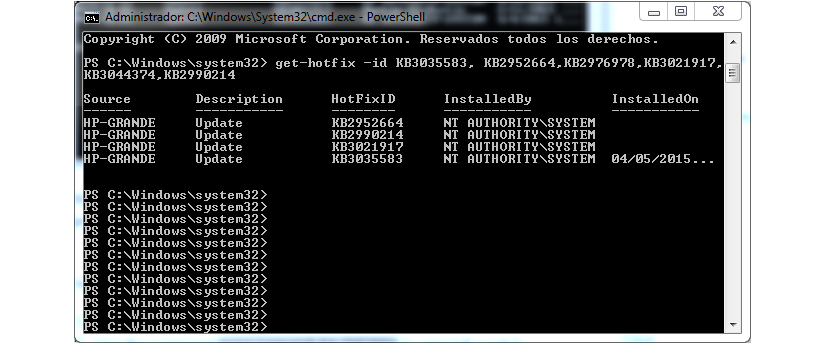Kes pole kunagi Windows 7 sinise ekraani probleemi all kannatanud? Seda tüüpi probleemid on üks kõige tüütumaid ja võib-olla raskesti lahendatavaid, mis personaalarvutis esineda võivad, olukord tekib tavaliselt siis, kui oleme installinud uuele seadmele kuuluva riistvaradraiveri.
Seda tüüpi juhtumite korral peame sisenema ainult "Windows 7 testimisrežiimi" ja desinstallima selle draiveri; haletsusväärselt, mõned Microsofti pakutavad värskendused Nad tekitasid ka seda tüüpi ebamugavusi, pidades proovima neid desinstallida kasutades selleks PowerShelli nime all tuntud tööriista.
PowerShell: sisemine käsk Windows 7-s
Paljud inimesed ei tea selle käsu olemasolust, milleni võib jõuda hõlpsasti aktiveerida käsuterminali aknast. Põhiprobleem seisneb selles, et proovitakse täiuslikult teada saada ja tuvastada Microsofti Windows 7 jaoks välja pakutud värskenduse kood või nimi, mis võib põhjustada probleemi personaalarvutis. Kui oleme vastuolulise värskenduse juba tuvastanud, soovitame teil järgida järgmisi samme:
- Puudutage Windowsi klahvi ja otsinguruumi tüüpi "cmd".
- Kirjutage nüüd selle käsuterminali aknasse «PowerShell»Ja siis vajutage Entrar.
- Sisestage järgmine kood (näiteks)
get-hotfix -id KB3035583
Eeldasime, et probleemi põhjustab värskendus "KB3035583", varem pakutud käsurida, mis aitab ka meidavatud, kui see on Windows 7-s olemas. Sel juhul peate kirjutama (ilma PowerShellist lahkumata) järgmise rea:
wusa /uninstall /kb:3035583
Selle abil olete selle värskenduse Windows 7-s juba desinstallinud. Number, mille oleme selle operatsioonisüsteemi probleemse värskenduse tuvastamiseks paigutanud, on "eeldus", väärtus, mille peate muutma tuvastatud uueks probleemse või sellega, mida Microsoft oleks võinud oma erinevates uudistes mainida.